
Всім привіт! Налаштування призначеного для користувача інтерфейсу - це ще одне нововведення, прийдешнє разом з патчем 1.2. Звичайно, це та річ, якої б слід було з'явитися спочатку, разом із запуском проекту, але, як то кажуть, краще пізно, ніж ніколи! Велика частина кастомізації дуже проста і вам не важко буде розібратися в ній самостійно, однак ми все одно пробіжить по ній, щоб від вас не вислизнули ні які дрібні деталі.
Перше що ви помітите, натиснувши ESC для доступу до інших меню, це нова кнопка Interface Editor. Тут ви можете змінити багато всього, що стосується вашого інтерфейсу, включаючи фрейми рейду.
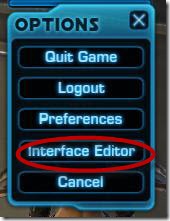
Тепер, коли ви натиснете на кнопку, з'являться всілякі вікна. Невеликий відступ щодо кольору вікон. Зелене значить, що це особливе вікно, воно є і активно прямо зараз. Синє - що це вікно доступно, але активується в особливих випадках (наприклад вікно захоплення цілі доступно тільки якщо ви прицілилися на кого-то і натиснули кнопки захоплення alt + f). Червоні означають, що в даний момент вікно недоступне, але ви можете просто натиснути і відкрити доступ до них самостійно, при необхідності.

Якщо вам потрібні конкретні вікна, ви можете побачити вікно налаштувань для особливих вікон: All, Conversation, Main HUD, Party, Ops, Space Combat, Warzone.
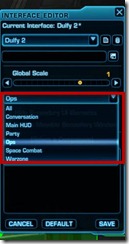
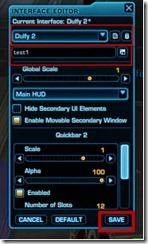
Всі профілі зберігаються в XML форматі і розташовуються в
C: \ Users \ USERNAME \ AppData \ Local \ SWTOR \ publictest \ settings \ GUIProfiles (для windows 7)
Зауважте, що в дорозі є напис «publictest». Ймовірно, це зміниться, коли оновлення піде на лайв сервера і шлях буде ось такий:
C: \ Users \ USERNAME \ AppData \ Local \ SWTOR \ swtor \ settings \ GUIProfiles (для windows 7)
Ось мій шлях до файлу. Вам потрібно тільки поміняти «Kristina» на назву вашого профілю. (А так, користувач Кристина, але ми чомусь все перевели як від чоловічої статі. Ну да ладно, головне сенс;))
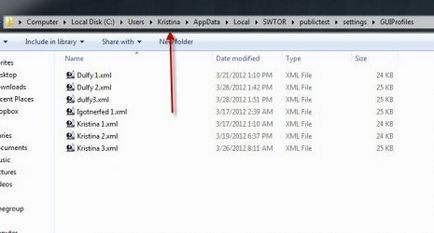
Якщо ви не бачите папку AppData, то це тому, що ця папка за замовчуванням прихована. Увімкніть відображення прихованих файлів.
Щоб це зробити, натисніть на кнопку «впорядкувати» в «мій комп'ютер» у верхньому лівому куті вікна, і виберіть «параметри папок і пошуку»
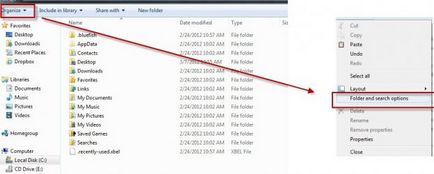
Перейдіть на вкладку «вид» і поставте галочку навпроти "показувати приховані файли, папки і диски»
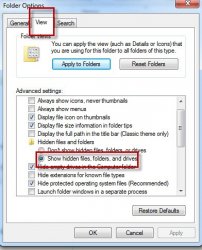
C: \ Document and Settings \ USERNAME \ Local Settings \ Application Data \ SWTOR \ publictest \ settings \ GUIProfiles
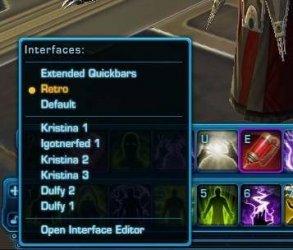
Гравець, Мета, Мета мети, Фокусування на цілі
З можливістю настройки інтерфейсу з'явилася нова відмінна функція - це «мета мети». Ця фіча була затребувана з моменту запуску SWTOR і ось, 3 місяці по тому, ми, нарешті, отримуємо те, про що просили! Для тих, хто не розуміє, що це за вікно, пояснюю: воно показує, яку мету захопив персонаж, якого ви захопили в ціль. Це дозволяє, наприклад, танкам бачити, на кого зараз агро, рейд-комам бачити, хто кого атакує і т.д. Раніше, щоб побачити запропонований, кого атакує ваша мета, вам було необхідно її захопити і натиснути Alt + T.
Це вікно може бути спочатку відключено, тому вам може знадобитися включити його вручну. Маленька синя панелька зверху - це і є вікно мета мети, яке ви можете переміщати і змінювати розмір як вам завгодно.
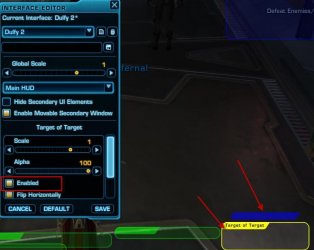
Є ще дві опції, які не показані на зображенні вище. Це "Show effects on Bottom" (перемикання іконок бафов вгору або вниз над панеллю здоров'я) і "show information text" (відображення здоров'я на панелі).
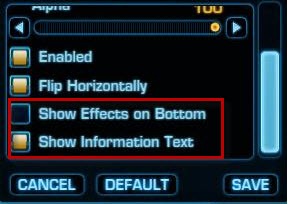
Вікно цілі набуло нову опцію в доповненні до вищесказаного: воно зникає, якщо у вас немає мети! Це дуже зручно і допомагає навести порядок на екрані.
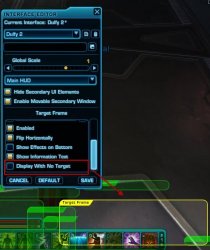
Не забувайте, що ви можете так само застосувати деякі з цих опцій і до кадру гравця - показувати ефекти знизу і додати текст до панелей здоров'я, енергії і т.п. Це допоможе вам точно визначити, скільки у вас здоров'я і т.п. в% і числах.
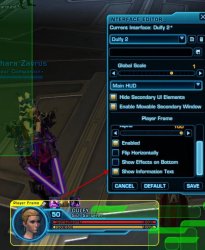
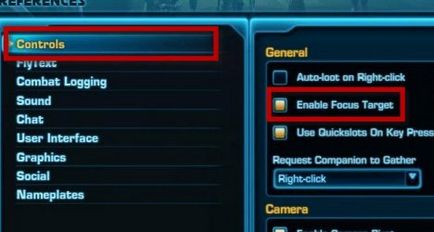
О! І ще дещо: якщо ви використовуєте фрейми групи (сам я використовую фрейми операцій), ви можете застосувати моніторинг мети члена групи для кожного окремого члена. Це відключено за замовчуванням, але, якщо вам потрібно стежити за кожним членом вашої групи, то це можна зробити таким способом!
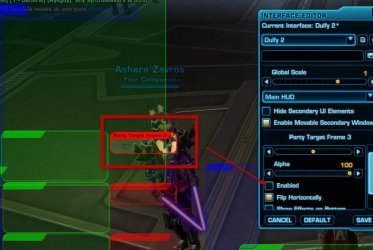
Ви ніколи не думали, що ваша панель швидкого доступу занадто громіздка? Може вам не подобається її вертикальне / горизонтальне розташування? В оновленні 1.2 вам випаде можливість зробити її більше або менше, поміняти її форму.

Таким чином, я зміг зменшити 2 мої нижні панелі до 0.8, змінити мої бічні панелі і помістити їх один за одним, поруч з нижньою панеллю.

Просто клікніть на фреймі рейду і перейдіть трохи вниз в опціях, щоб налаштувати ширину / висоту смужки життів. «Show health text» покаже вам здоров'я членів групи в числах, що дуже зручно.
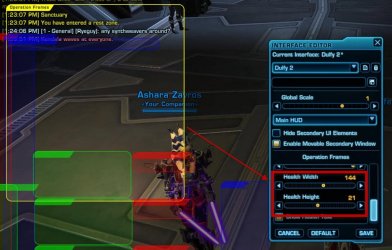
На жаль, не представлена можливість змінювати розмір іконок бафов / дебафов, на відміну від інших операційних вікон. Можливо, в майбутньому це допрацюють, але, в принципі, в більшості боїв не потрібні особливо стежити за цим, так що це не велике упущення.
Раніше зринаючі підказки дуже дратували - вони були величезні і закривали все. На щастя, тепер ви можете пересувати їх по колу і міняти розмір, як вам завгодно.
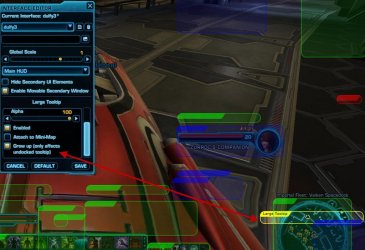
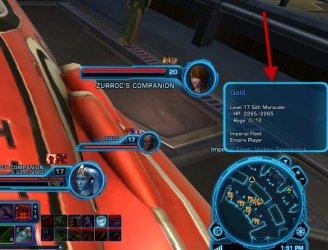
Карта світу та навігатор місій
Зараз вам доводиться використовувати лише один фільтр на карті світу за раз (продавець, вчитель навичок і т.п.), що робить пошук чогось трохи складним. В 1.2 ви зможете застосовувати відразу кілька фільтрів відразу!
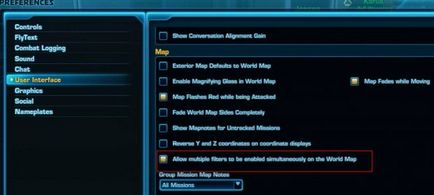
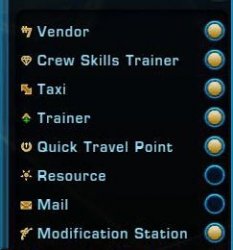
Просто перейдіть в preferences-> UI і потім клацніть «allow multiple filters to be enabled simultaneously on the world map»!
І пара слів про відстеження місій. Як і інші вікна, ви можете вільно змінювати його розмір. У мене раніше були проблеми з тим, що він закривав огляд, але тепер немає.
Я отримав кілька прохань викласти мій власний інтерфейс. Отже, тут ви можете побачити його. Картинка досить велика. Я позначив позиції вікон, так що ви можете побачити, що і де знаходиться.
